Hur man använder din iPhone för att ta fram professionella filmer

Att göra filmer på din smartphone har alltid varit enkelt, men oftast kan du inte förvänta dig att kvaliteten kommer att drabbas av skakiga bilder, ut -fokuserade linser och ljud som är bättre kvar till döva. Nu kan allt som förändras med hjälp av någon unik maskinvara och smart utformad programvara som gör det enklare än någonsin att skapa filmer i studiekvalitet med ingenting annat än iPhone i fickan.
Visst kan du aldrig få en IMAX-klar flicka ut av det, men med dessa smarta tillägg och professionella redigeringsappar kan du bara vara nästa stora regissör i Hollywood utan att ens inse det ännu.
Tänk vad Spielberg eller Scorsese kunde har gjort om de hade den typ av teknik som vi har tillgång till idag?
Starta med en kvalitetssats av linser
Av alla alternativ som vi har listat här är ytterligare linsbilagor där du förmodligen kommer släppa mest pengar, och med goda skäl också. IPhone-kameran är tillräckligt bra på egen hand, men med dessa tilläggslinser kan du stega ditt filmspel upp långt över allt annat som din familj kan spela in på fritiden.
Beroende på vilken typ av film du ' kan du välja bland allt som den nedre delen av CamKix-linset som levereras med en fisheye-lins, vidvinkel, teleljud (8x) och makrofäste alla för bara 34,95 dollar. Satsen är också utrustad med ett mini-stativ för stabila skott samt en mikrofiber rengöringsduk för att hålla hela ditt glas så glänsande som den dag du köpte den.

iPhone-autografer har också möjlighet att uppgradera ombordkameraet jämnt ytterligare genom att släppa lite extra mynt, speciellt med iPro Lens Kit som har många av samma linser som vi nämnde ovan. Skillnaden är att iPod innehåller högkvalitativt glas som tar bilder och spelar in video vid vilken upplösning din telefon är inställd på max ut på.
Båda setarna är byggda som standard för iPhone 5 och 5S, men har också adaptrar som tillåter dem passar snuggly på baksidan av en iPhone 6 eller 6 +.
Håll det stadigt med din egen Steadicam
Vi har alla varit där. Du försöker titta på en video av din systerdotters ballettrekord men halvvägs genom dig måste stänga av det eftersom din bror inte kunde hålla händerna stadiga i mer än en minut i taget.
Skakiga videor och mobiltelefonbilder gå så hand i hand vid denna punkt, det är mer en överraskning när en video är stabil än när den inte är. Lyckligtvis, om du försöker få professionellt betyg, finns det ett antal steadicams som hjälper dig att hålla dina bilder fokuserade, stabila och så bra som vad du skulle se på storskärmen.

Vår favorit hos gänget är Smoothee Steadicam, som använder en fempund motvikt för att hålla alla dina bilder så smarta som möjligt. Fäst bara din telefon i berget, ta handtaget och börja stapla upp det här!
Om du inte är villig att släppa mer än $ 100 på en rigg, kan StabylCam fås för lite mindre, till $ 75 . Tyvärr behövs det material som krävs för att göra en anständig steadicam relativt högt, men de skott du får som resultat är väl värda det förskottsbeloppet.
Få Horns Blaring i GarageBand
Med GarageBand behöver du inte ens att ringa upp John Williams för att ge din film den professionella nivån, som kommer att få alla att humminga melodin på jobbet nästa måndag.
Tillgänglig för alla modeller av iPhone från 4 och över, gör GarageBand för iOS det möjligt att skapa svepande , underbara poäng som säkert kommer att hålla publiken uppslukad från början till slut. Välj mellan över 15 + olika digitala instrument för att spela, prova från mikrofonen eller integrera dina egna ljud inspelade från en extern källa och laga dem ihop för att skapa den miljö och atmosfär som passar din film bäst.

GarageBand är visserligen en lite enklare att använda på en iPad än en iPhone, men båda versionerna är lika funktionrika och utrustade med alla verktyg du behöver för att skapa nästa stora soundtrack för din Sundance-debut.
Ladda ner GarageBand för iOS 8.0 och senare här.
Ta med allt tillsammans med iMovie
Sist men inte minst kommer redigeringen. Som någon regissör kommer att berätta är en film bara lika bra som dess redaktör, och med iMovie kan du skapa naamma, vackra filmer upp till tre timmar i taget.
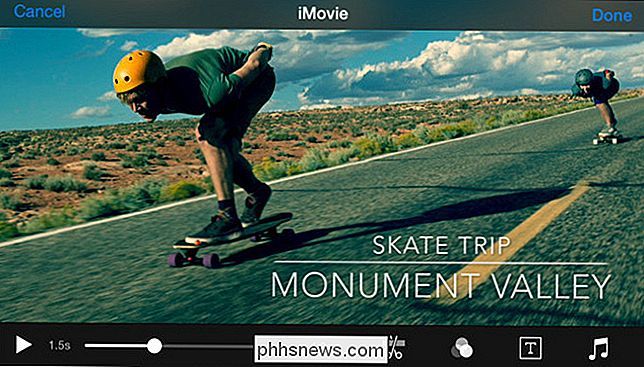
Tekniskt basen iPhone gör kommer med sin egen videoredigerare, men det är nästan helt begränsat till att ta skärmdumpar och trimma storleken på klippet själv.
Med iMovie skjuter valen långt ifrån de trånga funktionerna, inklusive möjligheten att lägga till filter, övergångar, logotyper, och även möjligheten att välja från en förutbestämd animationsbank som kan användas för att dra från ett skott till ett annat.
Du kan ladda ner iMovie för din iPhone från iTunes-länken här.
Bara för att din vän har en snygg DSLR betyder inte att du inte kan skjuta bilder eller filmer som ser lika bra ut (om inte bättre) än vad som helst som proffsen sätter ut. Gör den nästa familjevideoen på sidan med dessa enkla verktyg och tekniker.
Bildkrediter: iPro, Flickr 1, 2, 3, iTunes

Nybörjare: Så här skapar du, hanterar och delar kalendrar i Outlook 2013
Om du inte lever ett ansvarsfrihetsliv stiger solen förmodligen och löser sig på din dagliga kalender. Om du inte vet vad som händer dagligen kan du snabbt hitta dig förlorad i en labyrint av missade möten och överraskningsmöten. Låt oss prata om Outlook-kalendrarna, eftersom de inte är e-postmeddelanden (kanske ännu mer på tider), att vara organiserad och produktiv beror på förmågan att hantera händelser och få saker gjorda.

Varför vill Windows starta om så ofta?
Om det finns ett klagomål så verkar nästan alla om Windows, det är att det vill starta om så ofta. Oavsett om det gäller Windows-uppdateringar eller bara när du installerar, avinstallerar eller uppdaterar programvaran, frågar Windows ofta om omstart. Windows måste generellt startas om eftersom det inte kan ändra systemfiler medan de används.



